
Lab_9
.docxМИНИСТЕРСТВО ЦИФРОВОГО РАЗВИТИЯ, СВЯЗИ И МАССОВЫХ
КОММУНИКАЦИЙ РОССИЙСКОЙ ФЕДЕРАЦИИ
ФЕДЕРАЛЬНОЕ ГОСУДАРСТВЕННОЕ БЮДЖЕТНОЕ ОБРАЗОВАТЕЛЬНОЕ
УЧРЕЖДЕНИЕ ВЫСШЕГО ОБРАЗОВАНИЯ
«САНКТ-ПЕТЕРБУРГСКИЙ ГОСУДАРСТВЕННЫЙ УНИВЕРСИТЕТ ТЕЛЕКОММУНИКАЦИЙ ИМ. ПРОФ. М.А. БОНЧ-БРУЕВИЧА»
(СПбГУТ)
Факультет Инфокоммуникационных сетей и систем
Кафедра Защищенных систем связи
Дисциплина Безопасность Astra Linux
ОТЧЕТ ПО ЛАБОРАТОРНОЙ РАБОТЕ №9
Создание и настройка параметров мандатного управления доступом
Направление/специальность подготовки: Информационная безопасность
Студенты:
Преподаватель:
Пестов И.Е. ______ (ФИО) (подпись)
Оглавление
Цель лабораторной работы
Изучить и освоить администрирование основных параметров мандатного управления доступом в ОССН Astra Linux Special Edition с применением графических утилит и консольных команд.
Используемое программное обеспечение
Для выполнения лабораторной работы используется установленный дистрибутив ОС Linux
Порядок выполнения работы
Отключаем блокировку экрана. Для этого щелкнем ПКМ на рабочем столе и выбираем «Свойства»;
Создаем учётную запись «user» c паролем «Student123». Добавляем учетную запись «user» во вторичную группу astra-admin (Рисунок 1);
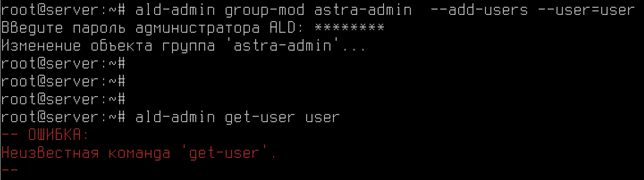
Рисунок 1 – Добавление учетной записи во вторичную группу
Начинаем работу со входа в ОССН в графическом режиме с учётной записью пользователя «user» (уровень доступа — 0, неиерархические категории — нет, уровень целостности — «Высокий» (Рисунок 2);

Рисунок 2 – Вход в учетную запись пользователя
Запускаем графическую утилиту редактирования учетных записей пользователей «Управление политикой безопасности» через команду sudo fly-admin-smc (Рисунок 3);
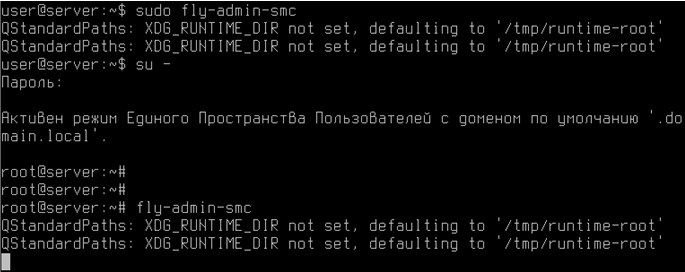
Рисунок 3 – Запуск графической утилиты
Модифицируем параметры мандатного управления доступом, для этого осуществить следующие действия:
открываем раздел «Уровни» и выбрать «0: Уровень_0» и переименовываем данный уровень доступа: «Уровень0»;
выполняем создание уровня доступа с именем «Уровень_4», задав значение равное 4, после чего проверяем наличие записи «Уровень_4» в списке «Уровни»;
выполняем обратное переименование: «Уровень0» в «Уровень_0».
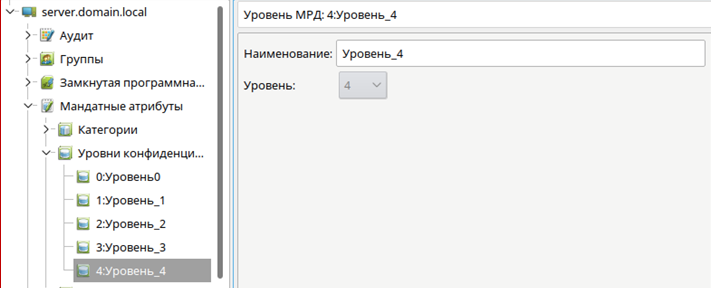
Рисунок 4 – Выполнение пункта 5
Создаем учётную запись пользователя user1, установив максимальный уровень доступа (конфиденциальности): «Уровень_4» (Рисунок 5);
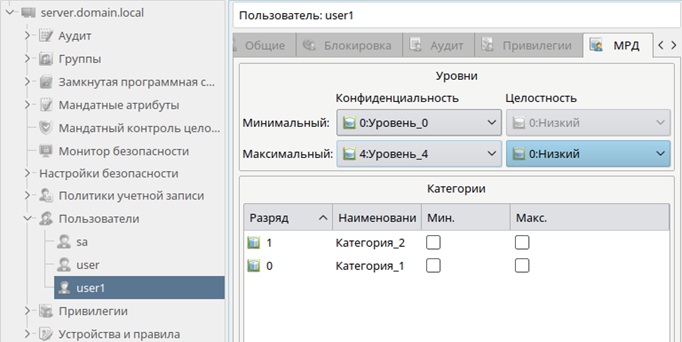
Рисунок 5 – Создание пользователя user1 с уровнем доступа 4
Выполняем удаление уровня доступа 4 из раздела «Уровни» путем выбора в контекстном меню пункта «Удалить» (Рисунок 6);
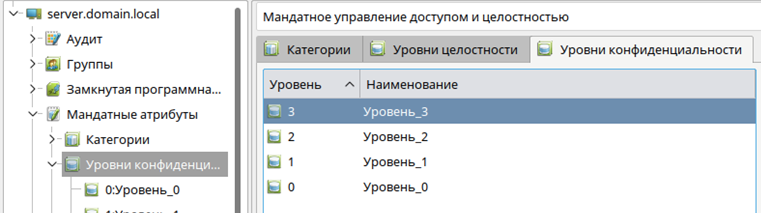
Рисунок 6 – Удаление уровня доступа
Открываем учётную запись пользователя user1 и в закладке «Дополнительные» в элементе «Максимальный уровень» проверяем наличие записи «(4)», при этом, в списке выбора уровня «Уровень_4» будет отсутствовать (Рисунок 7). Создаем учетные записи user20, user30, user40 (Рисунок 8). Задаем в произвольном порядке значения для параметров «Конфиденциальность», «Целостность», «Категории»;

Рисунок 7 – Проверка отсутствия уровня 4
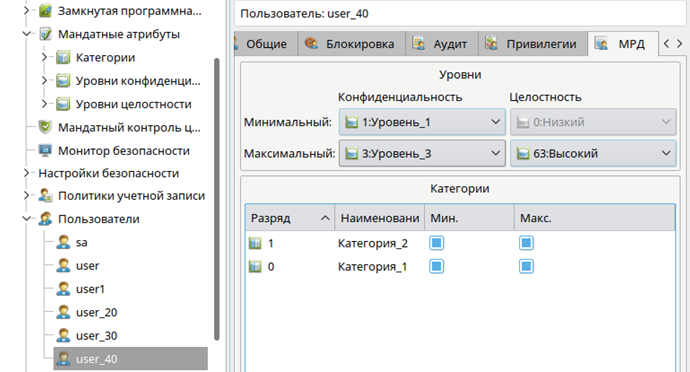
Рисунок 8 – Создание новых учетных записей
Ознакомимся с содержимым каталога etc/parsec/macdb. Выводим в терминал Fly параметры мандатного управления доступом для учётной записи пользователей user1, user20, user30, user40. Мандатные атрибуты, назначенные конкретным учётным записям пользователей, перечисляются в каталоге /etc/parsec/macdb. Для выполнения задания 7 осуществляем следующие действия:
запустить терминал Fly и перейти в каталог /etc/parsec/macdb (команда cd /etc/parsec/macdb );
вывести на экран содержимое каталога /macdb ( ls );
просмотреть содержимое файлов в каталоге /macdb ( sudo cat “имя файла” );
прочитать параметры учётной записи user1 командой sudo grep “user1”;
определить максимальный уровень доступа учётной записи user1 командой sudo grep «user1» * | cut -d : -f 5;
определить минимальный уровень доступа учётной записи user1 командой sudo grep «user1» * | cut -d : -f 3 и проверить его соответствие данным, отображаемым в графической утилите «Управление политикой безопасности».

Рисунок 9 – Выполнение пунктов а-с
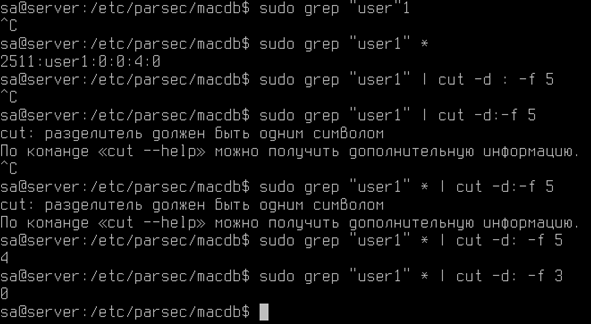
Рисунок 10 – Выполнение пунктов d-f
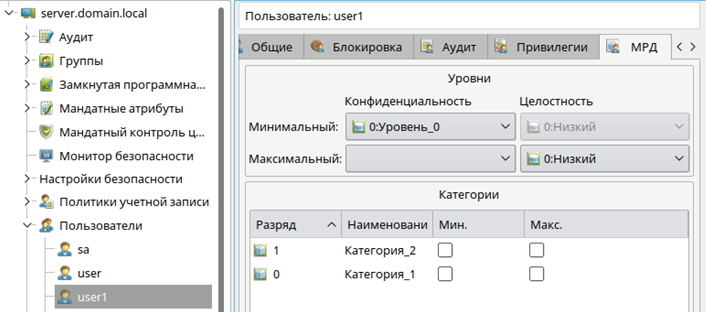
Рисунок 11 – Проверка вывода команд на соответствие выводу графической утилиты
Создаем неиерархические категории с использованием графической утилиты «Управление политикой безопасности» (Рисунок 12). Для этого выполняем следующие действия:
в разделе «Категории» удалить все Категории;
в разделе «Категории» создать новую неиерархическую категорию с именем «Otdel1», «Разряд» — 0;
в разделе «Категории» создать новые неиерархические категории: «Otdel2» («Разряд» — 1), «Upravlenie» («Разряд» — 2).
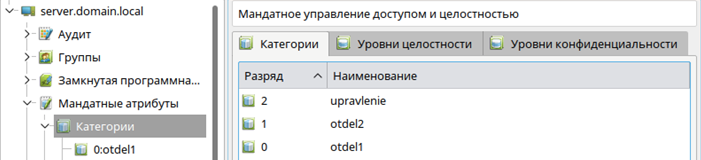
Рисунок 12 – Создание новой иерархической категории
Изменяем набор неиерархических категорий с использованием графической утилиты «Управление политикой безопасности» (sudo fly-admin-smc) (Рисунок 13), для этого выполняем следующие действия в разделе «Категории»:
выбираем неиерархическую категорию «Otdel1» и вводим наименование «Отдел_1»;
аналогично переименовываем неиерархические категории «Otdel2» и «Upravlenie» в «Отдел_2» и «Управление» соответственно;
проанализируем возможность одновременного изменения элемента «Разряд».
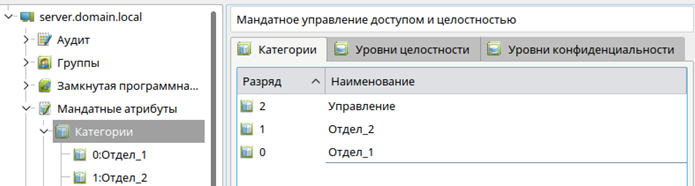
Рисунок 13 – Ввод наименований
Изменяем мандатный уровень доступа с использованием графической утилиты «Управление политикой безопасности», для этого выполнить следующие действия:
создать новую группу с именем «office1» и задать первичную группу учётной записи пользователя user1 — «office1» (Рисунок 14);
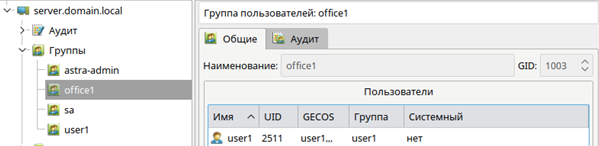
Рисунок 14 – Создание новой группы
создаем новую учетную запись пользователя user2 и установить её первичную группу — «officel» (Рисунок 15);
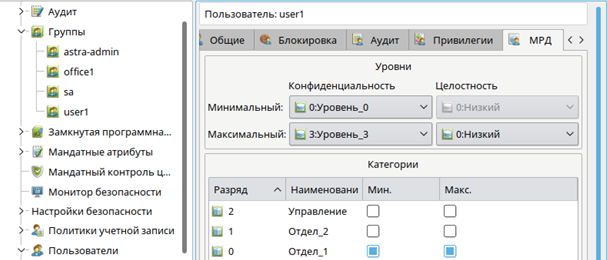
Рисунок 15 – Создание новой учетной записи
в закладке «МРД» осуществляем попытку выбора минимального набора неиерархических категорий — «Отдел_2» и проанализировать результат (Рисунок 16);
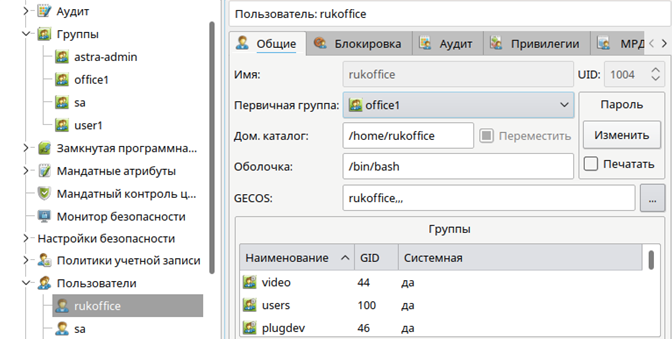
Рисунок 16 – Выполнение пункта с
в закладке «МРД» выбираем максимальный уровень доступа — «Уровень_3», максимальный набор неиерархических категорий — «Отдел_2», после чего задать минимальный набор неиерархических категорий — «Отдел_2» (Рисунок 17);
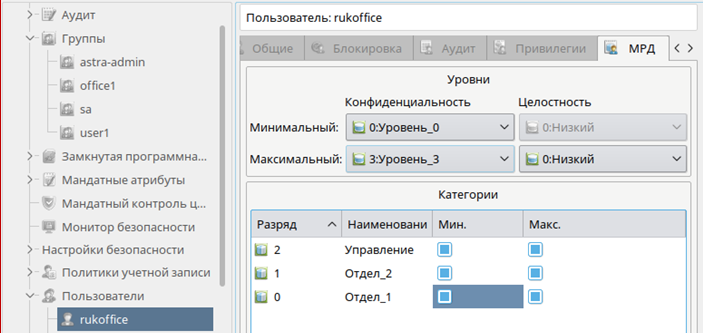
Рисунок 17 – Выполнение пункта d
открываем параметры учётной записи пользователя user1 и выбрать максимальный уровень доступа — «Уровень_3», максимальный набор неиерархических категорий — «Отдел_1», минимальный набор неиерархических категорий — «Отдел_1»;
создаем учётную запись пользователя rukoffice1 и задать первичную группу: «office1»;
в закладке «МРД» выбрать максимальный уровень: «Уровень_3», максимальный набор категорий: «Отдел_1», «Отдел_2», «Управление».
Создаем общий каталог для работы от имени учётных записей пользователей userl, user2, rukoffice1 в каталоге /home/work. Для работы от имени учётных записей пользователей с наборами неиерархическими категорий «Отдел_1», «Отдел_2» и «Управление» выделить отдельные каталоги «otdel1», «otdel2» и «upr» соответственно (Рисунок 18).

Рисунок 18 – Структура каталогов
При этом обеспечить хранение файлов с различными уровнями конфиденциальности в каталогах с использованием специального атрибута CCNR (Рисунок 19-22), для чего осуществить следующие действия:
запустить терминал Fly в «привилегированном» режиме командой sudo fly-term;
прочесть информацию по командам mkdir, chown и chmode в приложении для практической работы;
создать каталог work и задать параметры мандатного и дискреционного управления;
создать каталог для работы от имени учётных записей пользователей с набором неиерархических категорий «Отдел_2» и задать параметры мандатного и дискреционного управления;
создать каталог upr для работы от имени учётных записей пользователей с набором неиерархических категорий «Управление» командами.
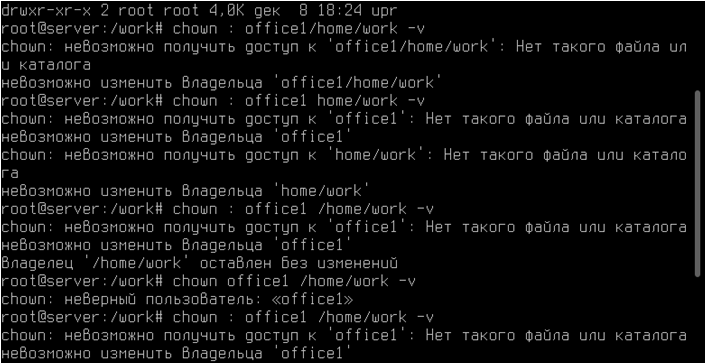
Рисунок 19 – Задание параметров мандатного и дискреционного управления доступом
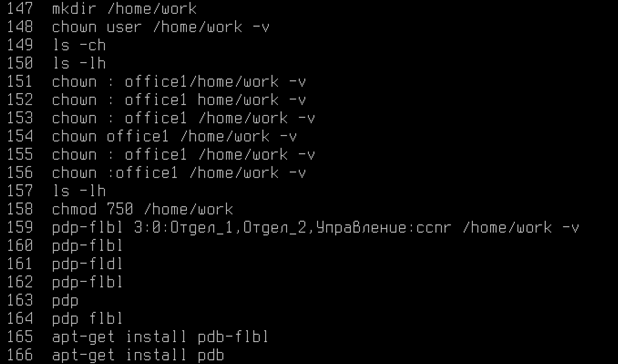
Рисунок 20 – Листинг команд пункта 14
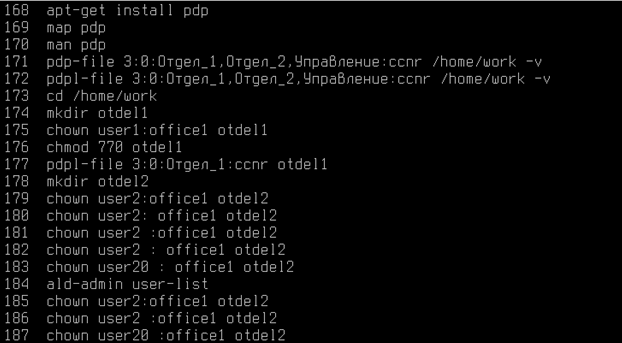
Рисунок 21 – Листинг команд пункта 14 (продолжение)
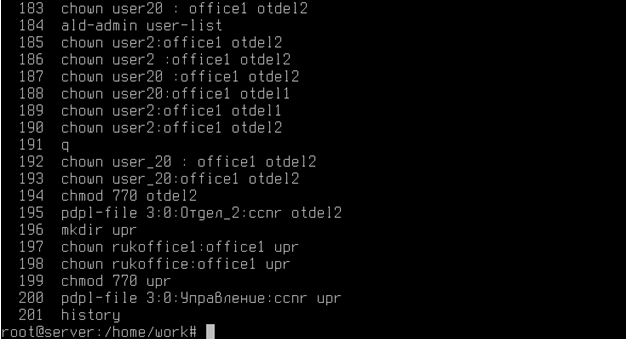
Рисунок 22 – Листинг команд пункта 14 (продолжение)
Вывод
В ходе выполнения лабораторной работы были изучены и освоены основные параметры мандатного управления доступом в ОССН Astra Linux Special Edition с применением графических утилит и консольных команд.
Санкт-Петербург
2021г.
